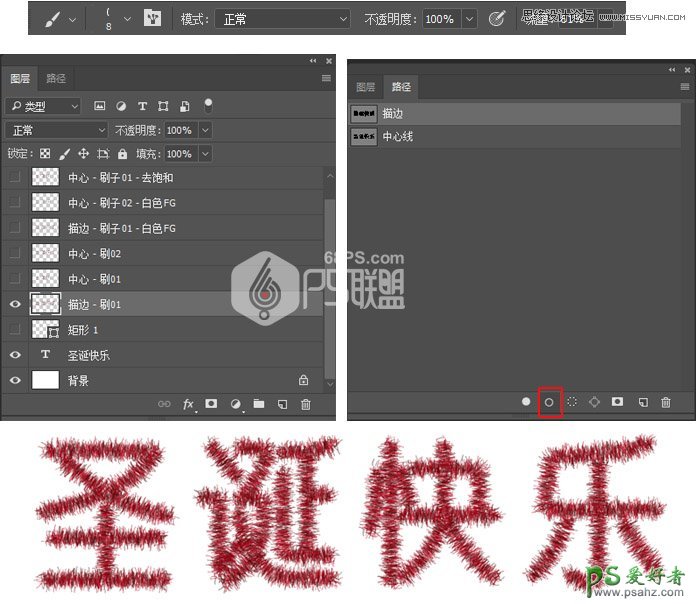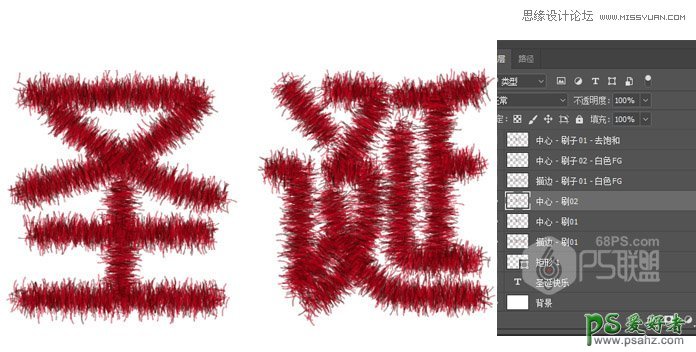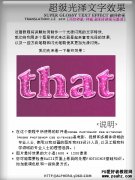当前位置:PS爱好者教程网主页 > PS文字特效 > 教程
PS文字特效教程:利用漂亮的金属丝笔刷及图层样式制作圣诞节艺术(8)
时间:2017-12-26 12:21 来源:PS联盟 作者:零下一度 阅读:次
步骤9
转到图层我们将创建六个新的图层,用于创建金属丝效果,我们将根据它们的内容对其进行命名。所以,如下所述命名图层以便轻松地根据教程进行操作。
从下往上的名字是:
描边 - 刷01
中心 - 刷01
中心 - 刷02
描边 - 刷子01 - 白色FG
中心 - 刷子02 - 白色FG
中心 - 刷子01 - 去饱和
步骤10
将设置前景色为#d9001f,背景颜色为#300600。
打开“ 路径”面板,并为每个图层选择图层名称中的路径,并使用随同提及的笔刷提示进行描边。
先选择“ 描边 - 刷01”图层,转到路径面板,单击“ 路径”面板中的“ 描边”工作路径,选择“ 画笔工具”并选择“ 金属丝1”笔刷,然后按下“ 用画笔描边路径”键。
步骤11
用相同的方法制作“ 中心 - 刷01”图层、“ 中心 - 刷02”图层。
最新教程
推荐教程